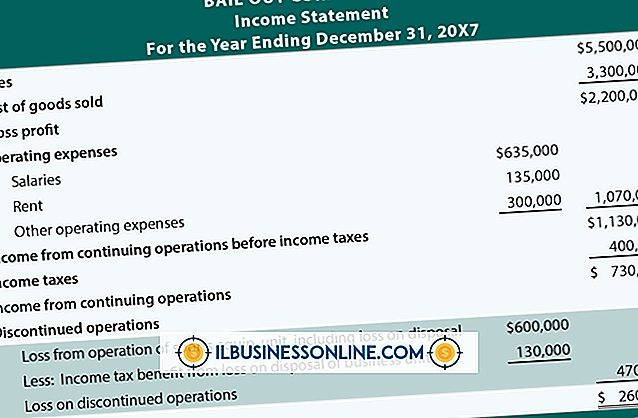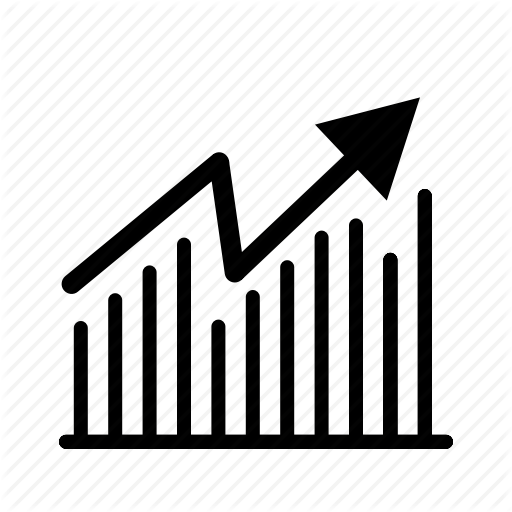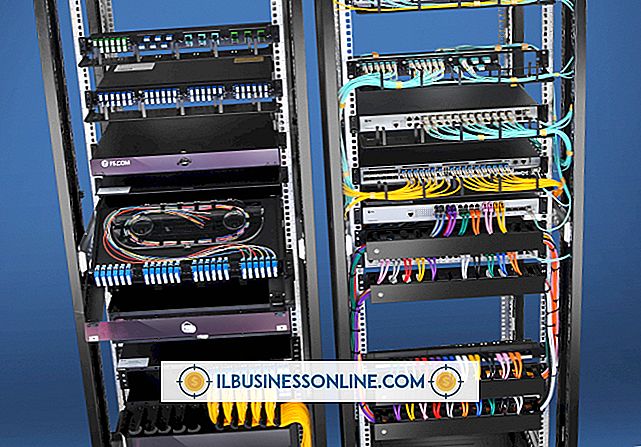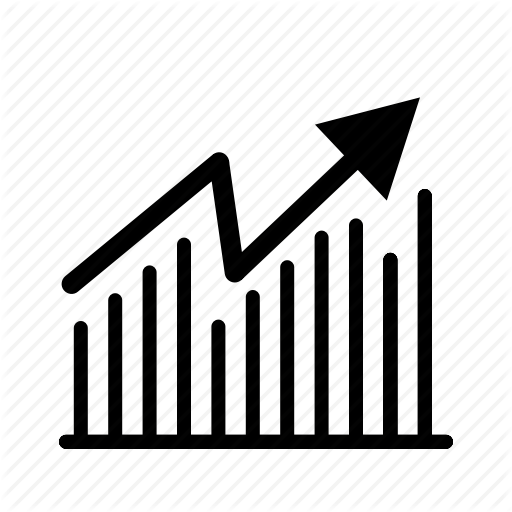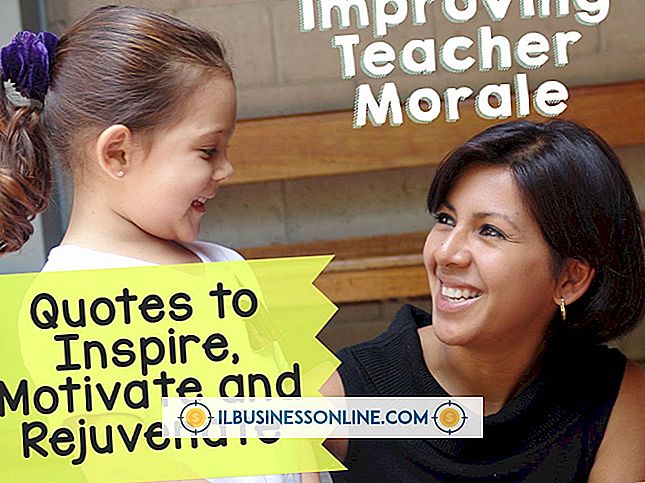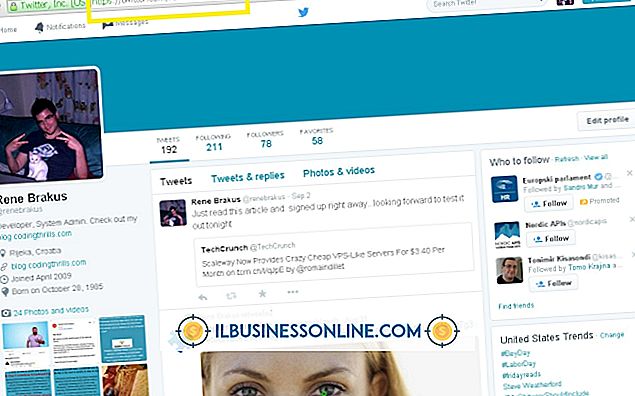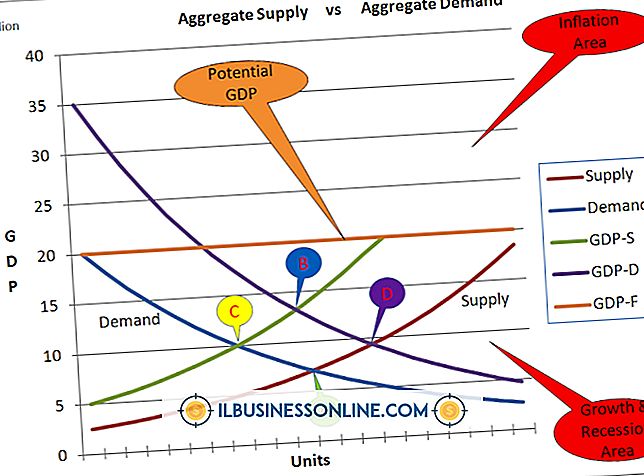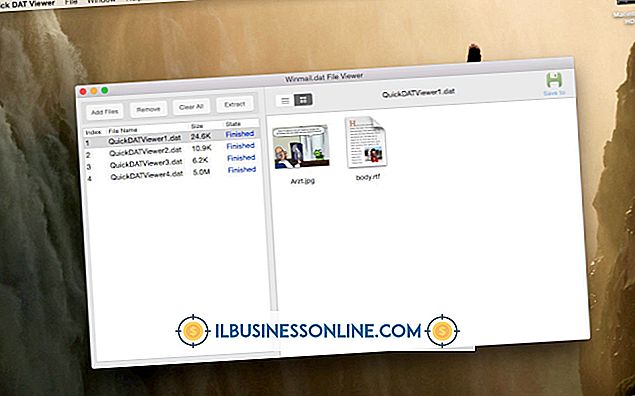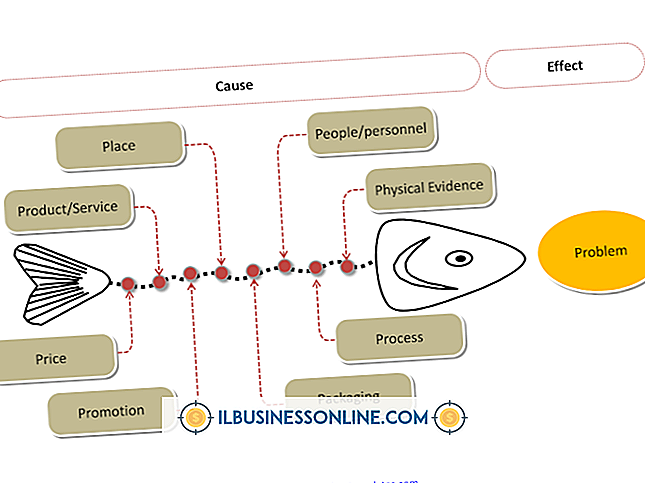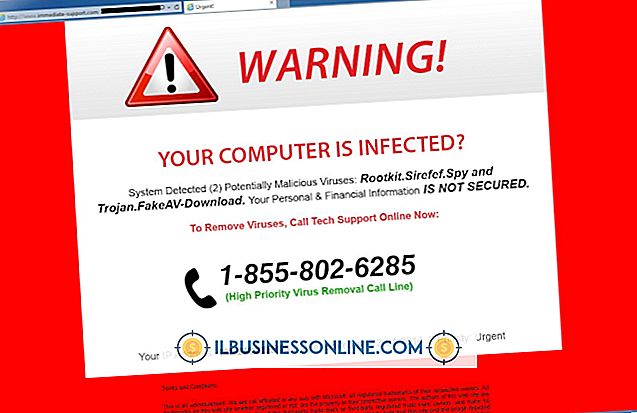Cách vẽ biểu đồ chuỗi Fourier trong Excel

Microsoft Office Excel chứa một bổ trợ phân tích dữ liệu cho phép thực hiện phân tích Fourier của một chuỗi các số. Được đặt theo tên nhà toán học người Pháp đã phát triển kỹ thuật phân tích vào đầu thế kỷ 19, phương pháp Fourier đã được sử dụng để phân tích tần số vô tuyến, nén dữ liệu và mặt khác cho phép sự bùng nổ của công nghệ không dây trong thế kỷ 21 bùng nổ. Đưa ra dữ liệu trong Excel, bạn có thể xuất một chuỗi Fourier và sau đó vẽ biểu đồ bằng biểu đồ phân tán XY.
1.
Cài đặt ToolPak phân tích Excel. Khởi chạy Excel và nhấp vào tab "Tệp" ở phía trên bên trái. Chọn "Tùy chọn" và sau đó nhấp vào "Bổ trợ" từ danh sách bên trái. Nhấp vào menu thả xuống bên cạnh "Quản lý" ở dưới cùng của cửa sổ và sau đó nhấp vào "Đi". Nhấp vào hộp kiểm bên cạnh "Phân tích ToolPak" và sau đó nhấp vào "OK."
2.
Nhập dữ liệu cho loạt của bạn. Phân tích Fourier yêu cầu dữ liệu phải là bội số của hai và không thể vượt quá 4.096 điểm dữ liệu.
3.
Nhấp vào tab "Dữ liệu" trong "Excel" và sau đó nhấp vào "Phân tích dữ liệu" trong phần "Phân tích" ở bên phải. Chọn "Phân tích Fourier" từ danh sách các tùy chọn và nhấp vào "OK." Một hộp thoại sẽ xuất hiện với các tùy chọn để phân tích.
4.
Nhấp vào hộp "Phạm vi đầu vào" trong hộp thoại xuất hiện. Nhấp và kéo vào bảng tính để tô sáng dữ liệu bạn muốn phân tích. Nhấp vào hộp "Phạm vi đầu ra" trong hộp thoại, sau đó nhấp và kéo vào bảng tính nơi bạn muốn phân tích xuất hiện. Khi bạn đã hoàn tất, nhấp vào "OK."
5.
Nhấp và kéo vào bảng tính để chọn cột hoặc hàng nơi Phân tích Fourier của bạn xuất hiện. Nhấp vào tab "Chèn", nhấp vào "Phân tán" và chọn "Phân tán với các đường trơn tru". Chuỗi Fourier sẽ được vẽ như một đường cong trên biểu đồ của bạn.